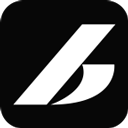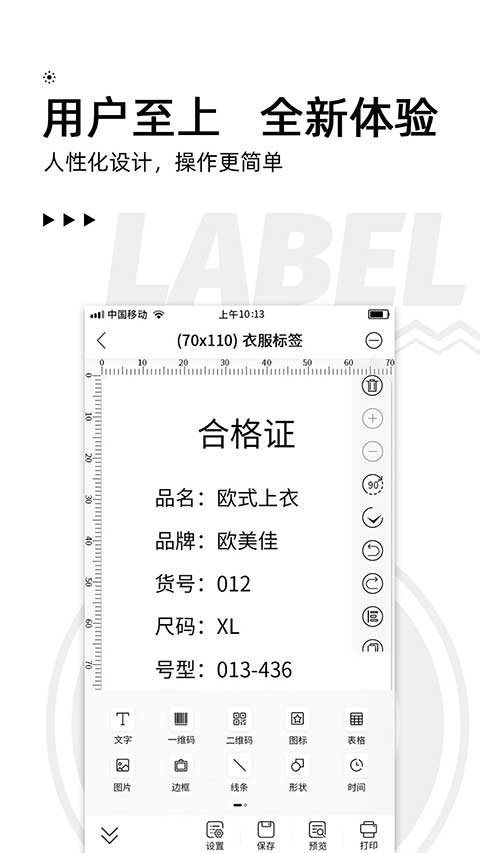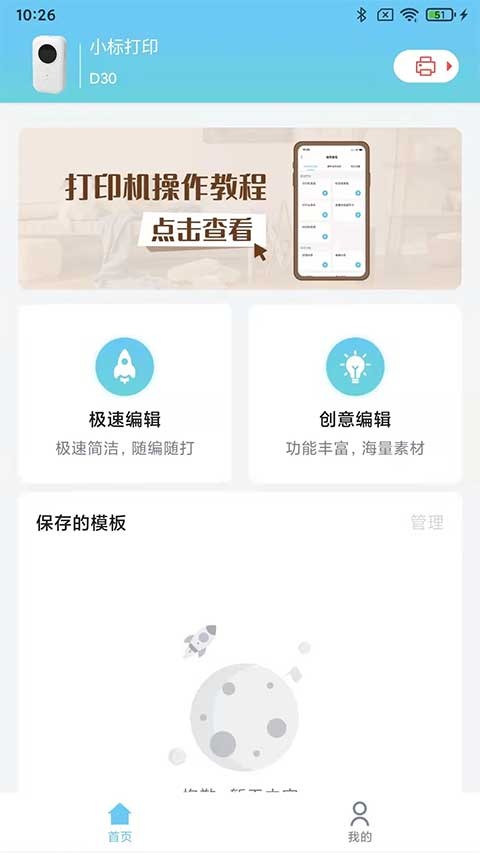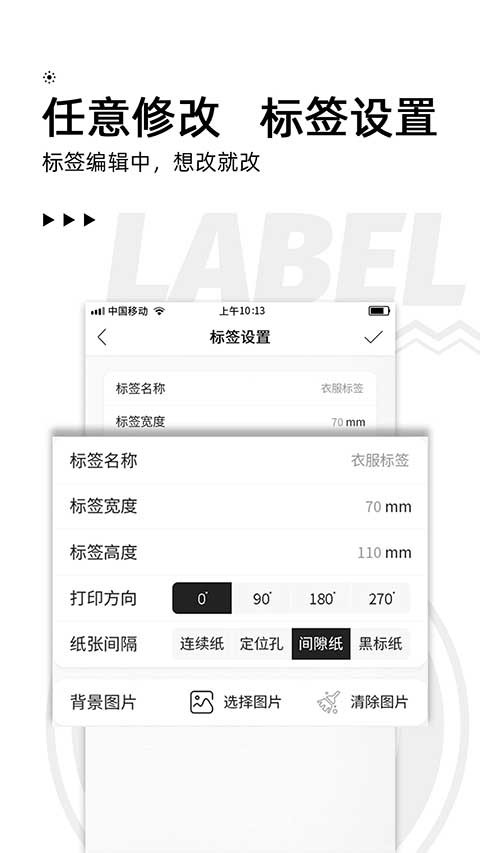爱墨小标打印机是一款功能强大的专业打印工具,支持随时在线连接打印,为用户提供海量个性化标签模板。无论是家庭收纳、办公整理还是创意设计,都能轻松找到合适的标签样式。用户可在线搜索、编辑和修改标签内容,满足不同场景的打印需求。此外,该工具还支持自定义模板制作,让标签设计更加灵活便捷。操作简单、打印高效,爱墨小标打印机是提升生活和工作效率的得力助手。
爱墨小标打印机如何连接打印机
1、首先打开爱墨小标打印机APP,系统会自动尝试连接打印机。若未自动连接,只需点击右上角的打印机图标即可手动进入连接界面。整个过程简单直观,无需复杂操作。
2、进入设备连接界面后,点击"搜索设备"按钮,系统将自动扫描附近可用的打印机设备。建议在搜索时保持打印机与手机的近距离,以确保顺利发现设备。

3、连接过程需要通过蓝牙完成,系统会提示用户授权蓝牙权限。点击"允许"后,APP将获得必要的连接权限,这是确保打印功能正常使用的关键步骤。
4、当蓝牙开始搜索并匹配打印机时,界面会显示所有可用的打印机列表。请仔细核对设备名称,选择您自己的打印机进行连接。连接成功后,系统会显示已连接状态,此时即可开始打印操作。
打印机连接不上怎么办
1、首先检查打印机是否已正常开机,并确认蓝牙功能已开启。建议查看打印机指示灯状态,确保设备处于正常工作模式。同时检查打印机电量是否充足,低电量可能影响连接稳定性。
2、对于安卓用户,需要特别注意定位权限设置。由于系统要求,APP使用时必须开启定位权限。若权限被误关闭,可进入手机设置-隐私-定位服务,找到"小标打印"应用并重新开启定位权限。其他手机系统则无需此项设置。
3、确保在APP内正确进行设备连接操作。正确流程是点击页面右上角打印机图标进入设备搜索界面,在搜索结果列表中选择对应的打印机型号进行连接。避免通过手机系统蓝牙设置直接连接,这样可能导致功能异常。
4、检查打印机是否已连接其他设备。本打印机采用单连接模式,无法同时与多台设备配对。若需切换设备,请先在原设备上断开连接,再在新设备上重新搜索连接。
5、若以上方法均无效,可在打印机开机且有纸卷的状态下,双击电源键打印自检页。自检页会显示机器身份证号等重要信息。如无法打印自检页或自检页无身份证号,建议联系客服人员获取专业支持。
常见问题
1、为什么打印不居中、错位、偏移、跳纸等
(1)首次安装或更换标签纸卷时,务必单击电源键打印一张空白标签。这个步骤能让打印头自动识别标签纸位置,确保后续打印准确对齐。若跳过此步骤,可能导致打印位置偏差。
(2)检查APP内选择的标签模板是否与实际使用的标签纸尺寸完全匹配。建议对照标签包装上的规格参数,在APP中选择对应的模板设置。极速版用户点击"标签纸选择"切换模板,创意版用户则通过中间空白框左上方的小横框进行切换。
(3)确认标签纸安装方向是否正确。正确的安装方式是打印面朝左放入机器内。若方向错误,不仅会导致打印问题,还可能损坏标签纸。安装时可参考机器内部的指示标志。
2、为什么会打印模糊
(1)检查打印机剩余电量。低电量会影响打印质量,建议在"我的"页面查看具体电量显示。当电量低于10%时,请充电至少半小时后再使用。长期低电量工作可能缩短打印头使用寿命。
(2)打印头可能附着异物或粘胶。处理方法是使用棉签蘸取少量酒精,轻轻擦拭打印头表面。注意擦拭力度要适中,避免损坏精密部件。清洁后需等待酒精完全挥发,再开机打印自检页检查效果。
3、怎么切换极速版、创意版
(1)首次登录APP时,系统会提供版本选择界面,用户可根据需求选择极速版或创意版。极速版侧重快速打印,创意版则提供更多设计功能。
(2)已登录用户如需切换版本,可进入APP后点击右下角"我的",在个人中心界面找到版本切换选项。切换后APP会自动重启加载新版本界面,原有数据不会丢失。
4、如何进行标签纸排版
(1)输入文字内容后,点击字体设置(极速版选择文本属性),可选择左对齐、居中或右对齐等排版方式。通过调整文字位置,可获得理想的标签布局效果。
(2)创意版用户还可使用编辑界面的对齐图标快捷键进行快速排版。这些快捷键提供了更直观的排版操作方式,适合需要频繁调整版式的用户。
(3)创意版在打印预览界面,可通过调整上下左右偏移值来微调标签位置。这个功能特别适合对打印精度要求高的场景,确保标签内容完美呈现在指定位置。
5、误点拒绝权限允许,怎么再打开手机权限设置(仅安卓用户)
(1)进入手机设置菜单,找到"应用和通知"选项,点击进入后选择"权限管理"功能。这里可以查看和管理所有应用的权限设置。
(2)在应用列表中找到"小标打印"应用,进入其权限设置界面。将"位置"权限从拒绝改为允许即可。修改后建议重启APP以确保权限变更生效。